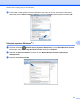Software User's Guide
Table Of Contents
- PŘÍRUČKA UŽIVATELE PROGRAMŮ
- Obsah
- Windows®
- 1 Tisk
- Použití ovladače tiskárny Brother
- Funkce
- Výběr správného typu papíru
- Současný tisk, skenování a faxování
- Vymazání dat z paměti
- Sledování stavu
- Nastavení ovladače tiskárny
- Přístup k nastavení ovladače tiskárny
- Záložka Základní
- Záložka Pokročilé
- Podpora
- Používání aplikace FaceFilter Studio od společnosti REALLUSION pro tisk fotografií
- 2 Skenování
- Skenování dokumentu pomocí ovladače TWAIN
- Skenování dokumentu pomocí ovladače WIA (Windows® XP/Windows Vista®/Windows® 7)
- Skenování dokumentu při použití ovladače WIA (uživatelé Windows Photo Gallery a Windows Fax a skenování)
- Používání aplikace ScanSoft™ PaperPort™11SE s OCR značky NUANCE™ (Není k dispozici pro modely DCP‑J1 ...
- Zobrazení položek
- Organizace položek ve složkách
- Rychlé odkazy na jiné aplikace
- Aplikace ScanSoft™ PaperPort™11SE s funkcí OCR umožňuje převedení obrázku na text, který lze upravit
- Import položek z jiných aplikací
- Export položek do jiných formátů
- Odinstalování aplikace ScanSoft™ PaperPort™11SE s funkcí OCR
- 3 ControlCenter3
- 4 Vzdálená instalace (Není k dispozici pro modely DCP, MFC‑J220, MFC‑J265W, MFC‑J410 a MFC‑J415W)
- 5 Program Brother PC‑FAX (pouze modely MFC)
- 6 PhotoCapture Center™
- 7 Nastavení brány firewall (pouze pro síťové uživatele)
- 1 Tisk
- Apple Macintosh
- 8 Tisk a faxování
- 9 Skenování
- 10 ControlCenter2
- 11 Vzdálená instalace a PhotoCapture Center™
- Používání tlačítka Scan (Sken)
- Rejstřík
- brother CZE
8
120
8
Tisk a faxování
Nastavení počítače Macintosh
Poznámka
• Obrazovky zobrazené v této části pocházejí ze systému Mac OS X 10.5.x. Obrazovky na vašem počítači
Macintosh se mohou lišit v závislosti na vašem operačním systému a aplikaci.
• Abyste mohli zařízení připojit k počítači Macintosh, je třeba zakoupit kabel USB o délce maximálně
2 metry.
DŮLEŽITÉ
NEPŘIPOJUJTE přístroj do USB portu na klávesnici nebo do USB zdířky, která nemá elektrické napájení.
Výběr správného typu papíru
Pro vysoce kvalitní tisk je důležité vybrat správný typ papíru. Než papír zakoupíte, přečtěte si část Vkládání
papíru v Základní příručce uživatele.
Současný tisk, skenování a faxování
Zařízení může tisknout z počítače Macintosh a přitom odesílat fax, přijímat fax do paměti nebo skenovat
dokument do počítače Macintosh. Odesílání faxu se během tisku na počítači Macintosh nepřeruší.
Když však probíhá kopírování nebo příjem faxu s tiskem na papír, tisková operace z počítače Macintosh se
pozastaví. Jakmile se kopírování nebo příjem faxu dokončí, tisk bude pokračovat.
Vymazání dat z paměti
Pokud se na LCD displeji zobrazí Zbyvaji data, můžete vymazat data z paměti tiskárny tím, že stisknete
tlačítko Stop/Exit (Stop/Konec) na ovládacím panelu.
Sledování stavu
Sledování stavu je konfigurovatelný programový nástroj pro monitorování stavu přístroje, který vám umožní
dostávat v předvolených časových intervalech informativní zprávy, například o nedostatku papíru, uvíznutém
papíru nebo o požadované výměně inkoustu. Než budete moci nástroj použít, musíte vybrat svůj přístroj z
rozbalovacího menu Model v ControlCenter2.
Stav zařízení můžete ověřit klepnutím na ikonu Ink Level (Hladina inkoustu) na záložce
DEVICE SETTINGS (NASTAVENÍ ZAŘÍZENÍ) nástroje ControlCenter2 nebo volbou Brother Status
Monitor (Sledování stavu Brother), která se nachází v části Macintosh HD/Library/Printers/Brother/
Utilities.